TeXworks простой в использовании редактор для документов в LaTeX/ConTeXt формате. К его плюсам можно отнести удобный интерфейс, встроенный просмотр PDF документов, систему автодополнения команд, запуск программ вёрстки и возможность добавлять сценарии для преобразования текста документа.
Сейчас же речь пойдёт о другой возможности, которую предоставляет TeXworks для набора документов на русском языке.
По умолчанию TeXworks будет работать в кодировке Юникод ( utf-8 ), если вы не настроили его на какую-нибудь другую кодировку. Также, при открытии любого файла будет использована эта кодировка. Как быть, если вам нужна кодировка DOS или Windows (или, под другому, кодировки cp866 и cp1251 , в терминах Windows) или KOI8 ( koi8-r )? Как быть если вам нужно открыть такой документ?
Всё очень просто. Первое что нужно сделать, это узнать какие кодировки поддерживает ваш TeXworks. Для этого запустите программу TeXworks и выберите «Правка» → «Настройки…» → (вкладка) «Редактор» → (пункт) «Кодировка:». В указанном пункте вы найдёте список доступных кодировок. Для русского алфавита доступны кодировки
Полезная функция TexWorks.
- кодировка Юникод, UTF-8 ;
- кодировка по ISO-8859, ISO-8859-5 ;
- DOS кодировка или cp866, IBM866 ;
- KOI8 кодировка, KOI8-R ;
- Windows кодировка или cp1251, WINDOWS-1251 .
Все кодировки, за исключением первой — 8-битные.
Чтобы заставить TeXworks использовать нужную кодировку, следует добавить в начале файла мета-комментарий
% !TEX encoding = IBM866
Ниже приведены примеры файлов для распространённых кодировок (из-за особенностей html в документе можно использовать только одну кодировку, в примерах показано как указывать об используемой кодировке, сам текст примеров набран в кодировке UTF-8):
Пример с кодировкой UTF-8.
% !TEX encoding = UTF-8 % !TEX program = pdflatex documentclassarticle> usepackage[T2A]fontenc> usepackage[utf8]inputenc> usepackage[russian]babel> begindocument> Проба пера. enddocument> %%% Local Variables: %%% fill-column: 96 %%% mode: latex %%% coding: utf-8 %%% TeX-PDF-mode: t %%% End:
Пример с кодировкой CP866.
% !TEX encoding = IBM866 % !TEX program = pdflatex documentclassarticle> usepackage[T2A]fontenc> usepackage[cp866]inputenc> usepackage[russian]babel> begindocument> Проба пера. enddocument> %%% Local Variables: %%% fill-column: 96 %%% mode: latex %%% coding: cp866 %%% TeX-PDF-mode: t %%% End:
Пример с кодировкой CP1251.
% !TEX encoding = windows-1251 % !TEX program = pdflatex documentclassarticle> usepackage[T2A]fontenc> usepackage[cp1251]inputenc> usepackage[russian]babel> begindocument> Проба пера. enddocument> %%% Local Variables: %%% fill-column: 96 %%% mode: latex %%% coding: cp1251 %%% TeX-PDF-mode: t %%% End:
Пример с кодировкой KOI8-R.
% !TEX encoding = KOI8-R % !TEX program = pdflatex documentclassarticle> usepackage[T2A]fontenc> usepackage[koi8-r]inputenc> usepackage[russian]babel> begindocument> Проба пера. enddocument> %%% Local Variables: %%% fill-column: 96 %%% mode: latex %%% coding: koi8-r %%% TeX-PDF-mode: t %%% End:
Обзор структуры документа и главный файл документа
При помощи мета-комментариев можно задавать и другие параметры документа в редакторе TeXworks.
Как быстро начать работать с Latex
Движок для текущего файла
Например, в программе texworks можно указать какой движок использовать по умолчанию, для этого идём «Правка» → «Настройки…» → (вкладка) «Вёрстка» → (пункт) «Инструменты вёрстки» → (пункт) «По умолчанию»

Кодировка UTF-8 Кодировка DOS Кодировка Windows Кодировка KOI8 Выбор движка по умолчанию.
Если нужно поменять движок только для одного файла используем мета-комментарий program :
% !TEX program = lualatex
В примерах выше использовался как раз такой мета-комментарий.
Обзор структуры
Если вы у вас большой документ, в котором вы используете команды секционирования, такие как section и другие, то вы можете просмотреть структуру документа и использовать её для навигации по документу, для этого выберите «Окно» → «Теги», вот пример

Однако самое удобное то, что можно определять свои собственные теги в любом месте документа
%: tag 1
которые будут показаны под заголовком «Закладки»

Главный файл документа
Возвращаясь к теме большого документа вы вероятно разделили его на несколько частей-файлов. Каждый из файлов частей можно открыть в texworks, но PDF файл документа только один. Поэтому в редакторе texworks, как и во многих других редакторах, есть понятие главного файла. Чтобы указать какой файл является главным каждый файл должен содержать такой мета-комментарий
% !TEX root = master.ltx
где master.ltx — главный файл документа.
Для тех, кто ещё использует latex и dvips
Программа texworks идеально подходит для тех, кто желает получить PDF файл в результате вёрстки. Движки pdflatex , xelatex и lualatex выдают в результате вёрстки PDF файл, в отличии от традиционного движка latex , который выдаёт в результате вёрстки файл в DVI формате. Конечно его можно преобразовать в PS или PDF формат при помощи dvips , dvipdfm или по цепочке DVI → PS → PDF.
Если вам по разным причинам подходит только движок latex тем не менее вы можете использовать редактор texworks, но чтобы не потерять возможность переключаться от исходного документа к PDF и обратно нужно определить новый инструмент вёрстки. Выберите «Правка» → «Настройки…» → «Вёрстка» → «Инструменты вёрстки», нажмите кнопку «+», в окне введите название инструмента и параметры как показано ниже

Сценарий latex2pdf.bat приведён ниже
Его следует поместить в один из каталогов, перечисленных в системной переменной PATH . Например в каталог C:bin , если он указан в переменной PATH .
Теперь выбрав в качестве инструмента по умолчанию latex2pdf вы сможете использовать традиционный движок latex вместе с texworks.
Если у вас возникли пробелы со сценарием latex2pdf.bat попробуйте удалить параметр -synctex=1 .
Автодополнение команд
Это, пожалуй, самая полезная функция редактора TeXworks. Первое время она может потребовать больших усилий от вас, но оно стоит того.
Набирая текст в формате LaTeX часто приходится вводить команды, начинающиеся с (обратной косой чертой). От этого не избавиться, но можно упростить себе жизнь. Чтобы понять как действует автодополнение нужно попробовать его в «живую».
К примеру, чтобы получить в документе символ (alpha), нужно ввести команду alpha . Вместо того чтобы вводить все 6 символов можно ввести xa и нажать на клавишу TAB .
Если дополнение не единственное, то повторное нажатие на клавишу TAB , будет переключать между другими возможными дополнениями.
Посмотреть весь список комбинаций для которых есть дополнения, сами дополнения или добавить в список свои комбинации можно в файле tw-latex.txt , расположенном в каталоге completion , находящемся в каталоге ресурсов TeXworks:
- для Windows Vista/7/8 это каталог C:UsersUSERNAMETeXworks ;
- для GNU/Linux это каталог ~/.TeXworks/ .
Создание своих комбинаций
На примере готовой комбинации дополнения поясним как создать свою собственную комбинацию
bbmat:=begin#RET##INS##RET#end•
Комбинация bbmat после нажатия TAB превратится в окружение
begin end•
После раскрытия дополнения курсор будет расположен внутри окружения. Вместо #RET# будет вставлен разрыв строки, после вставки дополнения курсор будет помещён в месте маркера #INS# , такой маркер может только один (все остальные просто игнорируются). Символ • (жирная помета, точка, юникод символ U+2022 (BULLET)), метка-заполнитель используется для переключения фокуса курсора в документе: нажимая комбинацию клавиш Ctrl-TAB курсор будет последовательно переключаться между метками-заполнителями, позволяя быстро вводить текст в нужном месте.
Org version 7.9.2 with Emacs version 24
Источник: bolkoty.blogspot.com
TeXworks

TeXworks — простой C++ / QT редактор для документов в LaTeX/ConTeX формате.



LaTeX — наиболее популярный набор макрорасширений (макропакет) системы компьютерной вёрстки TeX, который облегчает набор сложных документов. Пакет позволяет автоматизировать многие задачи набора текста и подготовки статей, кроме базового набора существует множество пакетов расширения (благодаря этому возможности системы практически не ограничены).



TeXworks является удобным в использовании графическим интерфейсом (GUI) к системе подготовки документов TeX/LaTeX, ConTeXt, BibTeX и XeTeX. Редактор создан с целью снижения входных барьеров в мир TeX, создан под влиянием TeXShop, разработчик Джонатан Кью (Jonathan Kew).



В комплект TeXworks включен набор шаблонов для создания наиболее часто используемых документов. Редактор включает в себя базовые возможности (характерные для большинства редакторов текста), систему автодополнения команд, запуск вёрстки и возможность добавления сценариев для преобразования текста документа.



TeXworks идеально подходит при необходимости получить PDF файл в результате вёртки (используется pdfTeX). Для предварительного просмотра скомпилированных документов имеется интегрированный просмотрщик PDF (основанный на библиотеке Poppler), поддерживающий синхронизацию с исходным документом.


Лицензия: GNU General Public License version 2.0 (GPLv2)
Источник: zenway.ru
TeXworks — TeX-редактор
Свободная распространяемая среда для работы с TeX-документами, который включает редактор, а также утилиту для просмотра PDF.
- Главная
- Редакторы документов
- TeXworks
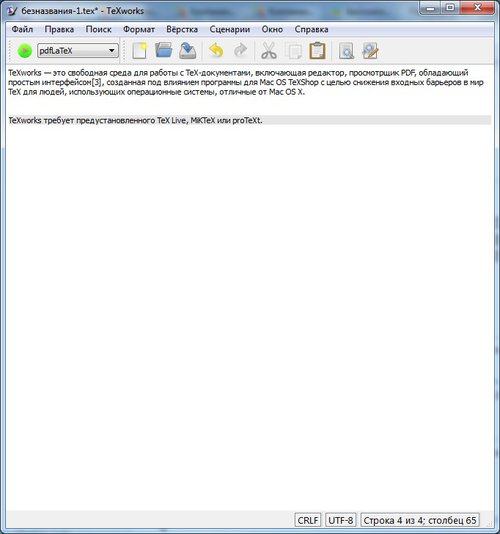
15 апреля 2023 г. 15:09 Русский GNU GPL
Свободная распространяемая среда для работы с TeX-документами, который включает редактор, а также утилиту для просмотра PDF. TeXworks является программным приложением с открытым исходным кодом, которое доступно для Windows, Linux и Mac OS X. Программа является графическим интерфейсом к наборной системе TeX и его расширениям LaTeX, ConTeXt и XeTeX.
Разработчик Джонатан Кью (разработчик XeTeX) сознательно смоделировал TeXworks на отмеченном наградой прикладном программном обеспечении Дика Коха TeXShop для Mac OS X, чтобы понизить барьер входа для мира TeX для тех, которые используют настольные операционные системы кроме Mac OS X.
Характеристики
Ссылки на официальный сайт и загрузку
- Веб-сайт:www.tug.org/texworks
- Каталог загрузки
- Прямая ссылка
- Резервная копия
- Язык: Русский
- ОС: Windows 10, Windows 7, Windows Vista, Windows XP
- Лицензия: GNU GPL
- Разработчик: Jonathan Kew, Stefan Löffler, Charlie Sharpsteen
- Категория:Редакторы документов
Источник: xn--90abhbolvbbfgb9aje4m.xn--p1ai